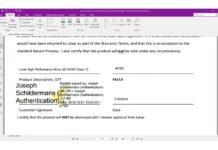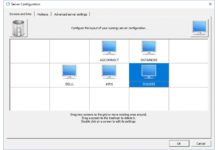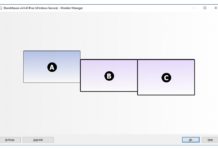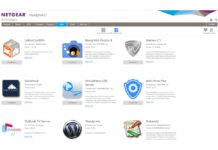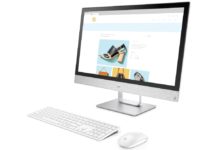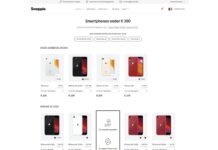Wat kan dit konijn?
Het commanderen van het konijn verloopt via de internetbrowser. Je moet met je gebruikersnaam en wachtwoord, dat je bij het registreren hebt aangemaakt, inloggen via de site van Nabaztag. Onze ervaring met het internetkonijn leerde ons dat je dit best via Internet Explorer kan doen. Mozilla Firefox kan bepaalde onderdelen niet weergeven. Wanneer je ingelogd bent, krijg je het onderstaande menu te zien.

Het menu van de Nabaztag/tag
Via het eerste menu-item "Nablife" kan je de diensten van het konijn instellen. Hier kan je instellen wat je wil dat het konijn doet. We belichten hier enkel maar een paar voorbeelden en bespreken niet alle functies van de Nabaztag/tag. Met de wekkerfunctie kan je je kinderen laten wekken door dit fantastische konijn en dit elke dag op een ander uur. Zelfs de wektune kan je instellen en het is mogelijk om je favoriete mp3 als tune te gebruiken.
Een andere service is het weerbericht. Zo kan je tweemaal per dag op instelbare tijdstippen je konijn het weerbericht laten voorlezen. In België kan je twee locaties instellen: Brussel en Oostende.
Verder kan je het konijn ook RSS-feeds laten voorlezen, een melding laten geven wanneer je een e-mail ontvangt en de Nazabtag/tag als sprekende klok instellen. Als je dit laatste instelt, zal het konijn netjes elk uur melden hoe laat het is.
Ten slotte kan je hier ook je eigen Nabcast maken of voor een Nabcast registreren. Een Nabcast is een service die je toelaat om je eigen audiomateriaal uit te zenden naar iedereen die is ingeschreven op je Nabcast.
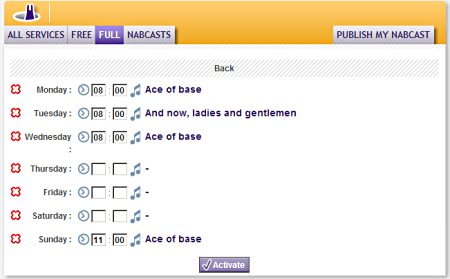
De wekdienst van Nabaztag/tag